제조공정








 |
| × | 1 | |||
 |
| × | 3 | |||
 |
| × | 3 | |||
 |
| × | 1 | |||
 |
| × | 1 | |||
| × | 1 |
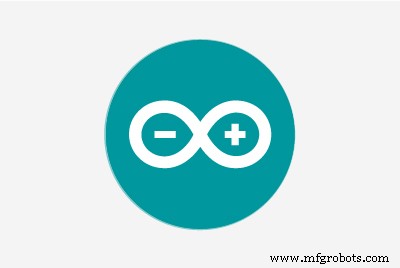 |
| |||
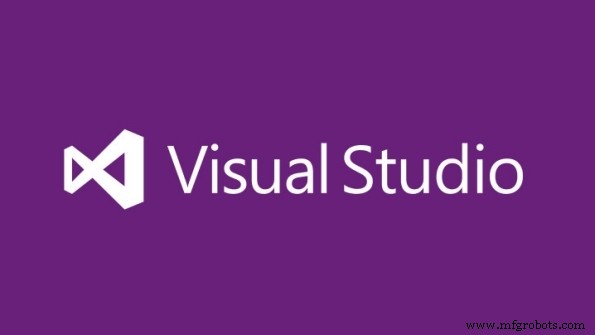 |
|
참고:안녕하세요.
나는 이 프로젝트를 2년 전에 만들었고 고무적인 피드백을 받았습니다. 신규 회원인 경우 아래(2020 업데이트된 자습서)를 따르도록 권장합니다.
튜토리얼 링크 업데이트:
https://medium.com/illumination/how-to-make-your-first-voice-project-using-arduino-956bfd494947
감사합니다 :)
프로젝트 설명
우리 모두는 (귀, 혀, 코...)와 같은 다양한 유형의 센서를 가지고 있으며 일상 생활에서 사용합니다. 단방향이 아니라 양방향 통신으로 데이터 송수신이 이루어집니다. 우리가 기계에 적용하는 것과 같은 개념입니다!
초보자로서 거의 모든 사람들이 깜박이는 LED를 켜고 끄는 것으로 시작하고 저도 그렇게 했지만 음성 명령을 사용하여 이러한 전자 부품을 제어하고 싶었습니다. 그래서 마침내 인터넷에서 검색하고 배운 후 프로젝트를 완료하고 이 프로젝트를 크리에이티브 커뮤니티 특히(초보자)와 공유할 준비가 되었습니다. )!아두이노를 이용한 음성인식의 가장 간단한 방법!
일을 더 간단하게 하기 위해 우리는 LED를 사용하고 있습니다. 이 프로젝트에서 우리는 표준 방식이 아니라 음성 명령을 사용하여 LED를 켜고 끌 것입니다. 흥미로운 부분은 매우 간단하고 쉽다는 것입니다. 프로그래밍 지식이 조금만 있으면 충분합니다!
내가 이 프로젝트를 만든 이유는 무엇입니까?
선생님이 C# Windows 양식 응용 프로그램 프로젝트를 시연했을 때 모든 것이 시작되었습니다. 그 프로젝트에서 Sir은 음성 명령을 사용하여 가상 BULB를 제어하고 있었고 Arduino 또는 기타 하드웨어가 아닌 C# Visual Studio 소프트웨어만 사용하여 만들었습니다. 굉장했습니다 :) 아두이노를 이용한 새로운 프로젝트의 경우 음성 명령으로 Led를 제어하지 않는 이유를 생각했습니다. 왜냐하면 이 프로젝트에서는 실제로 선생님이 시연한 것이 아니라 물리적으로 하드웨어를 제어하고 있기 때문입니다.
이 프로젝트가 간단한 이유는 무엇입니까?
이 프로젝트에 또 하나의 중요한 이유가 있습니다. 바로 당신입니다. 저는 이 프로젝트가 제작자 커뮤니티에서 새로운 것을 만들고 음성 인식 기능이 창의성, 프로젝트 가치를 높이는 데 도움이 될 것이라고 생각했습니다! 이제 놀라운 부분은 왜 그렇게 간단합니까? 외부 모듈이 필요하지 않기 때문에 이 프로젝트를 만들기 위해 :) 음성인식 모듈을 사용하지 않고도 이 프로젝트를 만들 수 있는 방법이 있을 거라고 확신했어요! 그리고 마침내 아래 링크 덕분에 그 방법을 찾았습니다https://www.c-sharpcorner.com/article/turning-led-off-and-on-through-voice-recognition/
어떻게 만드나요?
이 프로젝트에 필요한 모든 구성 요소를 수집하십시오.
<울>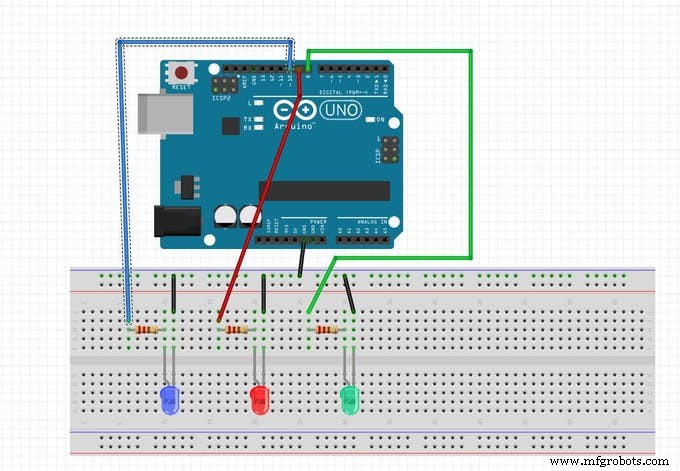 <울>
<울> 설치해야 하는 소프트웨어는 단 하나이며 Visual Studio입니다. 저는 Microsoft Visual Studio 버전 2010을 사용하고 있으며 원하는 버전을 설치할 수 있습니다. 스튜디오
아래 링크를 클릭한 다음 다운로드->직접 다운로드https://www.dropbox.com/sh/pmdflsjui0ayjcs/AAAO4sfb2Tc559CLyOQut_NDa?dl=0
를 클릭하세요.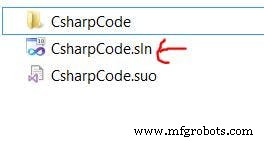
그리고 당신은 끝났습니다
<울>
참고 #0: using.system.speech를 포함하지 않으면 이 프로젝트가 작동하지 않습니다. Visual Studio C# 코드의 라이브러리는 걱정하지 마십시오. libraryGo 위의 도구 모음 프로젝트->참조 추가->.Net->검색 using.system.speech을 포함하려면 아래 지침을 따르세요. 확인을 클릭하면 됩니다. :)
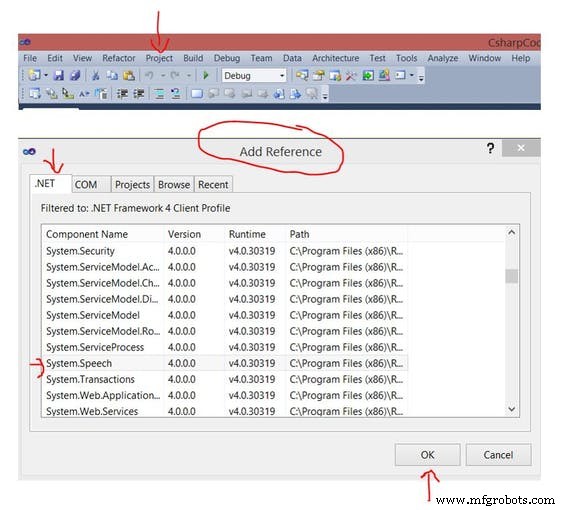
참고 1: Arduino IDE에서 선택한 COM 포트가 Visual Studio C# 코드에서와 같은지 확인하십시오. 아래에서 볼 수 있듯이 COM 포트는 Arduino와 C# 코드에서 COM5 동일합니다.
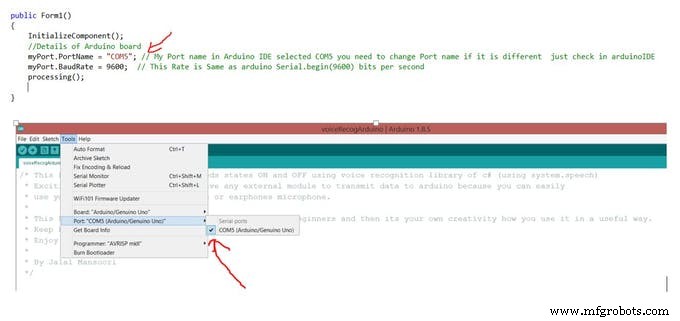
헷갈리는 부분이 있다면 이 데모 영상을 보고 음성으로 LED를 제어할 준비가 된 것입니다 :)
YouTube 프로젝트 데모를 보려면 여기를 클릭하십시오.
이 프로젝트에서 무엇을 얻었습니까?
창의력을 발휘하여 이 프로젝트에서 새로운 것을 만들어 보세요.
배우고, 만들고, 공유하고, 반복하세요

<섹션 클래스="섹션 컨테이너 섹션 축소 가능" id="코드">
/* 이 프로그램은 C#의 음성 인식 라이브러리(system.speech 사용)를 사용하여 LED 상태를 ON/OFF 제어하는 것입니다. * 흥미로운 부분은 데이터를 전송하기 위해 외부 모듈이 필요하지 않다는 것입니다. arduino는 컴퓨터에 내장된 마이크나 이어폰 마이크를 * 쉽게 사용할 수 있기 때문입니다. * * 이 프로그램은 특별히 초보자를 위한 기본 아이디어를 제공한 다음 유용하게 사용하는 방법을 자신의 창의성에 제공하기 위한 것입니다. * 계속 배우고, 공유하고, 생각하고, 반복하세요. * 즐기세요! * * Jalal Mansoori 작성 */const int blueLed=10;const int redLed=9;const int greenLed=8;char arrivalData='0'; void setup() { // 설정 코드를 여기에 입력하여 한 번 실행://getting leds readySerial.begin(9600);pinMode(blueLed, OUTPUT);pinMode(redLed, OUTPUT);pinMode(greenLed, OUTPUT);} void loop() { // 여기에 기본 코드를 넣어 반복적으로 실행합니다. IncomingData=Serial.read(); // 우리의 경우 LED를 제어하기 위한 스위치 케이스는 Blue, Green 및 Red 3개만 있습니다. switch(incomingData) { //이 케이스는 LED의 ON 상태에만 해당됩니다. // 파란색 LED 케이스 'B'의 경우:digitalWrite(blueLed, HIGH ); 부서지다; // 빨간색 led 케이스 'R'의 경우:digitalWrite(redLed, HIGH); 부서지다; // 녹색 LED의 경우 'G':digitalWrite(greenLed, HIGH); 부서지다; //이러한 경우는 led의 상태 OFF에 대한 것이며 케이스 이름 z , x, c는 무작위로 주어집니다. 변경할 수도 있지만 // C# 코드에서도 변경해야 합니다. // 파란색 led 케이스 'Z'의 경우:digitalWrite(blueLed, LOW); 부서지다; // 빨간색 led 케이스 'X'의 경우:digitalWrite(redLed, LOW); 부서지다; // 녹색 LED의 경우 'C':digitalWrite(greenLed, LOW); 부서지다; //모든 LED를 한 번에 켜기 위해 :) case 'V':digitalWrite(blueLed, HIGH); 디지털 쓰기(빨간색, 높음); digitalWrite(초록색, 높음); 부서지다; //한 번에 모든 LED를 끄기 위해 :) case 'M':digitalWrite(blueLed, LOW); 디지털 쓰기(빨간색, 낮음); digitalWrite(초록색, LOW); 부서지다; }} 제조공정
스테인리스 스틸을 선택하는 이유 스테인리스 스틸은 많은 제품에 이점을 제공합니다. 제품이 스테인레스 스틸로 만들어진 경우 제품 자체가 아니라 포장에 이 사실이 눈에 띄게 표시되는 것을 종종 볼 수 있습니다. 그러나 금속 가공을 위한 스테인리스 스틸의 장점은 어떻습니까? 금속 가공 제품에 스테인리스 스틸을 사용하는 것이 더 낫습니까? 산업에 따라 다음과 같은 금속 가공용 스테인리스 스틸의 많은 이점이 있을 수 있습니다. 내식성 :스테인리스 스틸의 가장 큰 장점은 녹에 강하다는 것입니다. 녹슬지 않는 제품을 판매하는 데 관심이 있다
음성 비서와 음성 제어 홈 자동화 시스템이 일을 더 쉽게 만드는 방법을 부인할 수 없습니다. 아마도 가장 큰 질문은 음성 인식이 어떻게 작동합니까? 그리고 어떻게 만들 수 있습니까? 음성 인식 시스템은 다양한 용도로 사용될 수 있습니다. 음성 명령에 따라 작업을 수행하거나 집을 제어할 수 있습니다. 음성 인식을 다루는 것은 까다로울 수 있지만, 우리는 그것을 쉽게 만들 것입니다. 이 기사에서는 Raspberry Pi 음성 인식 시스템을 구축하는 방법을 배웁니다. 또한 음성 인식 작동 방식에 대한 통찰력도 얻을 수 있습니다. 시작하